Cách test Camera điện thoại, laptop siêu nhanh, siêu chuẩn
Cách test Camera điện thoại, laptop siêu nhanh, siêu chuẩn
Test camera là bước quan trọng giúp người dùng kiểm tra chất lượng hình ảnh, độ sắc nét của các tính năng quay chụp trên điện thoại, laptop hoặc webcam. Việc kiểm tra camera trước khi sử dụng hoặc mua thiết bị giúp đảm bảo trải nghiệm hình ảnh tốt và phát hiện sớm các lỗi phần cứng hoặc phần mềm. Cùng khám phá cách test camera đơn giản và hiệu quả nhất!
Test Camera là gì?
Test camera là quá trình kiểm tra và đánh giá chất lượng hoạt động của camera trên thiết bị. Ví dụ như điện thoại, laptop, webcam, máy ảnh kỹ thuật số,… Nhằm xác định xem camera có hoạt động ổn định, cho hình ảnh rõ nét, đúng màu và không gặp lỗi kỹ thuật hay không.

Việc test camera thường được thực hiện trong các trường hợp. Chẳng hạn như: mua thiết bị mới hoặc cũ, sau khi sửa chữa camera, hoặc khi thiết bị có dấu hiệu hỏng hóc như mờ hình, không lấy nét, mất màu, xuất hiện sọc hình. Bạn có thể test camera bằng ứng dụng có sẵn trên máy, qua phần mềm chuyên dụng hoặc dùng công cụ test online.
Test Camera để làm gì?
Test camera là bước quan trọng giúp người dùng kiểm tra chất lượng hình ảnh và đảm bảo camera hoạt động ổn định. Việc này không chỉ cần thiết khi sử dụng hằng ngày mà còn đặc biệt quan trọng khi mua bán, sửa chữa.
Dưới đây là một số lý do bạn cần test camera:
- Phát hiện lỗi phần cứng: Giúp phát hiện các lỗi như mờ hình, nứt ống kính, mất nét, không nhận diện khuôn mặt...
- Kiểm tra sau sửa chữa: Đảm bảo camera hoạt động tốt sau khi thay thế linh kiện hoặc sửa chữa.
- Đánh giá chất lượng hình ảnh: Kiểm tra độ nét, màu sắc, khả năng cân bằng sáng, quay video.
- Chuẩn bị cho họp online/livestream: Đảm bảo camera không bị trục trặc trước các buổi họp hoặc ghi hình.
- So sánh hiệu suất giữa các thiết bị: Hữu ích khi so sánh camera của điện thoại, webcam hoặc laptop.
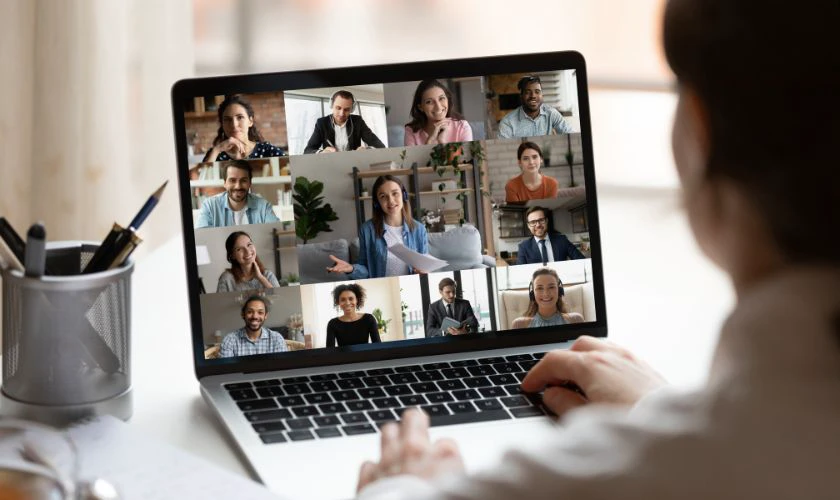
Test camera giúp người dùng chủ động phát hiện vấn đề và đảm bảo trải nghiệm sử dụng thiết bị được tối ưu, đặc biệt trong các tình huống quan trọng.
Khi nào cần Test Camera?
Việc test camera nên được thực hiện định kỳ hoặc trong những tình huống cụ thể. Đảm bảo thiết bị của bạn luôn hoạt động ổn định và cho chất lượng hình ảnh tốt nhất. Đây cũng là một bước không thể thiếu khi bạn gặp các sự cố liên quan đến camera.
Những trường hợp cần thiết bận nên test camera:
- Trước khi mua thiết bị cũ: Đảm bảo camera còn hoạt động tốt, không mờ, không lỗi.
- Sau khi thay hoặc sửa: Kiểm tra xem linh kiện mới có tương thích và hoạt động bình thường không.
- Camera hiển thị bất thường: Xuất hiện lỗi như hình bị mờ, tối, rung, không lấy nét, mất màu,...
- Trước các cuộc họp online hoặc livestream: Đảm bảo chất lượng hình ảnh rõ ràng, chuyên nghiệp.
- Khi sử dụng phần mềm cần truy cập camera: Như Zoom, Google Meet, camera không nhận hoặc hoạt động sai.
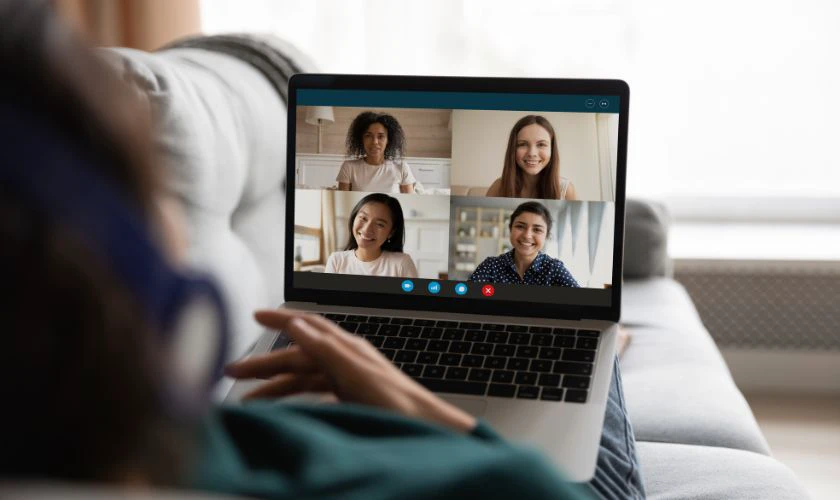
Việc test camera vào đúng thời điểm sẽ giúp bạn tránh được nhiều rắc rối. Từ đó, đảm bảo mọi trải nghiệm hình ảnh luôn mượt mà, ổn định.
Các tiêu chí Test Camera chính xác nhất
Khi test camera, không chỉ dừng lại ở việc kiểm tra xem hình ảnh có hiển thị hay không. Bạn nên dựa trên các tiêu chí kỹ thuật để đánh giá chính xác hiệu suất và chất lượng thực tế. Dưới đây là những yếu tố quan trọng cần lưu ý trong quá trình test camera.
Tỷ lệ khung hình
Tỷ lệ khung hình (frame rate) thể hiện số lượng khung hình mà camera ghi lại được trong một giây. Thường được đo bằng đơn vị fps (frames per second). Camera có tỷ lệ khung hình càng cao thì hình ảnh chuyển động càng mượt. Đặc biệt hữu ích khi quay video hoặc sử dụng cho họp trực tuyến, livestream.
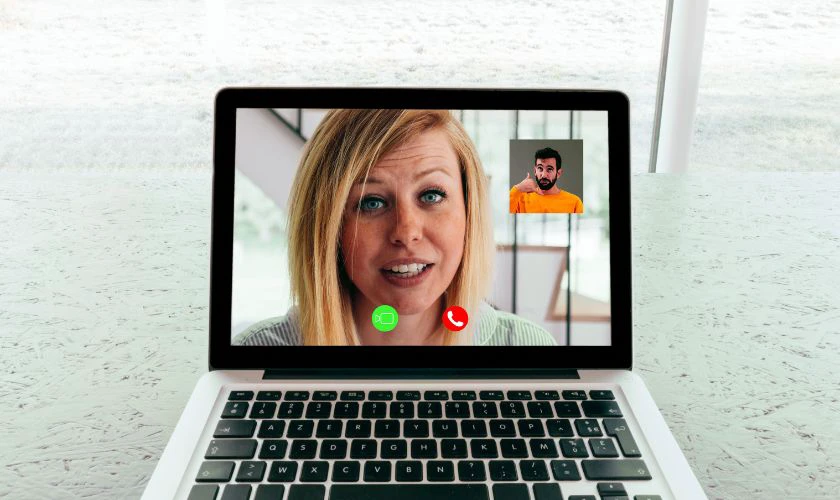
Với nhu cầu phổ thông, mức 30fps là đủ để đảm bảo hình ảnh ổn định. Tuy nhiên, với các công việc yêu cầu độ mượt cao như quay vlog, game stream,... Camera cần đạt ít nhất 60fps để hình ảnh không bị giật lag hay xé hình.
Độ phân giải webcam
Độ phân giải là yếu tố phản ánh chi tiết của hình ảnh mà camera có thể ghi lại. Webcam hiện nay phổ biến với độ phân giải từ HD (720p) đến Full HD (1080p), và một số dòng cao cấp có thể đạt đến 2K hoặc 4K.
Khi test camera, bạn nên mở toàn màn hình để kiểm tra độ nét, khả năng hiển thị chi tiết khuôn mặt, chữ viết hay vật thể nhỏ. Độ phân giải càng cao, hình ảnh càng rõ nét, đặc biệt hữu ích trong việc học và hội họp.
Tốc độ bit
Tốc độ bit (bitrate) cho biết lượng dữ liệu mà camera xử lý trong một giây. Nó ảnh hưởng trực tiếp đến độ mượt và chất lượng hình ảnh video. Tốc độ bit cao đồng nghĩa với hình ảnh sắc nét, ít nhiễu và vỡ hình khi chuyển động nhanh.
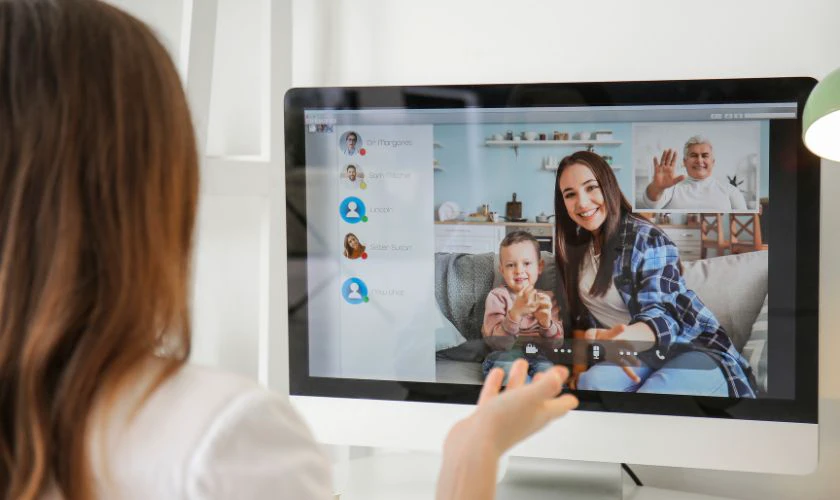
Khi kiểm tra camera, bạn có thể sử dụng các phần mềm đo bitrate như OBS Studio. Nếu bitrate quá thấp, hình ảnh sẽ bị nén mạnh. Việc này làm giảm chất lượng và xuất hiện hiện tượng nhòe, đặc biệt là trong điều kiện thiếu sáng.
Số lượng màu
Số lượng màu (color depth) thể hiện khả năng camera ghi lại màu sắc phong phú đến đâu. Camera tốt có thể tái tạo hàng triệu màu, cho hình ảnh sống động và chân thực hơn.
Khi test, bạn nên sử dụng hình ảnh có nhiều sắc độ khác nhau. Ví dụ như ảnh phong cảnh hoặc chân dung để quan sát sự chuyển sắc mượt mà. Không bị bệt màu hoặc mất chi tiết ở vùng sáng – tối.
Màu RGB trung bình
Màu RGB trung bình (Average RGB) giúp đánh giá mức cân bằng màu của camera. Phản ánh việc hình ảnh có bị lệch tông (quá đỏ, quá xanh hay quá vàng) hay không. Một camera tốt thường có tông màu trung tính, không thiên lệch quá nhiều về một kênh màu nào.

Bạn có thể kiểm tra bằng cách chiếu ánh sáng trắng vào camera và dùng phần mềm phân tích ảnh để đọc giá trị RGB. Nếu các giá trị R – G – B gần nhau và nằm trong khoảng từ 110–140. Thì hình ảnh có màu sắc khá cân bằng và tự nhiên.
5+ web Test Camera Online miễn phí, tốt nhất 2026
Việc test camera online giúp bạn kiểm tra nhanh chóng chất lượng hình ảnh và âm thanh trên thiết bị. Dưới đây là 5+ website test camera miễn phí, uy tín và chính xác nhất năm 2025. Những web này được nhiều người dùng đánh giá cao về độ tiện lợi và dễ sử dụng.
Test camera online với vi.webcamtests.com
Ưu điểm:
- Giao diện tiếng Việt dễ sử dụng
- Kiểm tra cả camera và microphone
- Tự động hiển thị thông số chi tiết
- Miễn phí, không cần đăng nhập
vi.webcamtests.com là công cụ test camera miễn phí hỗ trợ ngôn ngữ tiếng Việt. Website cho phép bạn kiểm tra nhanh tình trạng hoạt động của webcam, hiển thị chi tiết thông tin. Chẳng hạn như độ phân giải, tốc độ khung hình và khả năng xử lý hình ảnh theo thời gian thực. Giao diện đơn giản, thao tác dễ dàng kể cả với người không rành công nghệ. Ngoài camera, trang cũng hỗ trợ kiểm tra micro và các thiết bị âm thanh.
Cách test camera:
Bước 1: Truy cập vi.webcamtests.com. Nhấn vào nút Kiểm tra webcam của tôi.
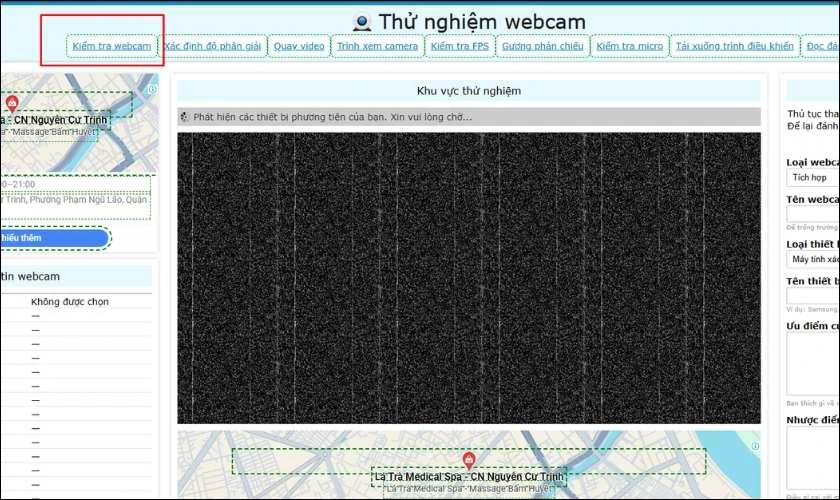
Bước 2: Cho phép trình duyệt truy cập camera Quan sát hình ảnh, đọc thông số hiển thị
Đây là một lựa chọn tuyệt vời nếu bạn muốn test nhanh camera với giao diện tiếng Việt, không cần cài đặt.
Camera Test online bằng webcammictest.com
Ưu điểm:
- Hỗ trợ kiểm tra cả webcam và micro
- Không cần đăng ký tài khoản
- Có hiển thị video live và thông tin kỹ thuật
- Hoạt động trên mọi trình duyệt
webcammictest.com là một trong những website test camera trực tuyến phổ biến nhất hiện nay. Ngoài kiểm tra camera, nó còn cung cấp nhiều công cụ như kiểm tra mic, loa, bàn phím,… Điểm mạnh của trang này là khả năng hiển thị video trực tiếp với độ phân giải rõ ràng. Giúp người dùng đánh giá chất lượng hình ảnh ngay lập tức. Dữ liệu không bị lưu trữ, đảm bảo quyền riêng tư.
Cách test camera:
Bước 1: Vào trang webcammictest.com. Nhấn Start test.
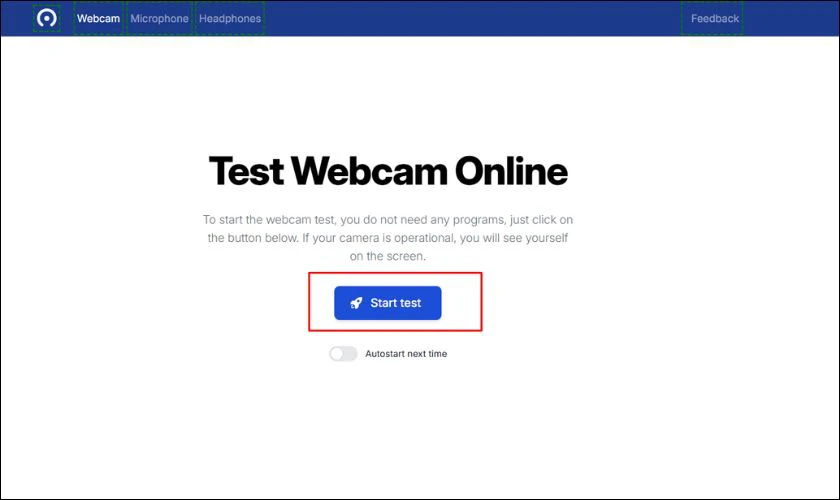
Bước 2: Cấp quyền truy cập camera. Xem kết quả test trực tiếp
Trang web rất hữu ích cho người dùng cần kiểm tra nhanh cả camera và mic với độ chính xác cao.
testcamera.vn - Test camera online miễn phí
Ưu điểm:
- Giao diện tiếng Việt, đơn giản
- Hỗ trợ trên điện thoại và máy tính
- Không quảng cáo gây phiền
- Bảo mật cao, không lưu video
testcamera.vn là nền tảng test camera online phát triển dành riêng cho người dùng Việt. Giao diện thuần Việt, dễ hiểu, thao tác chỉ vài cú nhấp chuột. Điểm nổi bật là tốc độ tải nhanh, không bị quảng cáo chen ngang và có thể dùng tốt cả trên điện thoại lẫn máy tính. Website không yêu cầu tài khoản hay cài đặt, và cam kết không thu thập dữ liệu người dùng.
Cách test camera:
Bước 1: Truy cập testcamera.vn. Nhấn Kiểm tra camera.
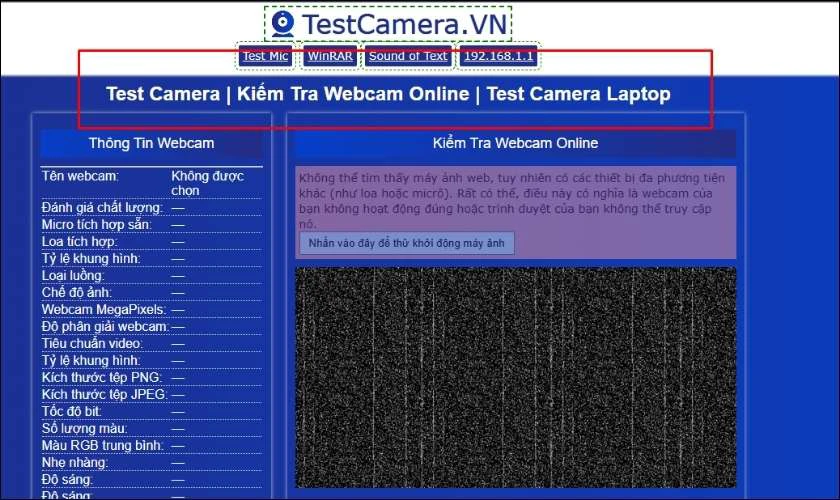
Bước 2: Cho phép truy cập camera. Quan sát hình ảnh và đánh giá.
Nếu bạn tìm một web test camera đơn giản, không quảng cáo và hỗ trợ tiếng Việt 100%, testcamera.vn là lựa chọn cực kỳ phù hợp.
onlinemictest.com - Camera Test chính xác
Ưu điểm:
- Giao diện đơn giản, nhẹ
- Kiểm tra nhanh cả camera và mic
- Hiển thị thông số kỹ thuật rõ ràng
- Không lưu dữ liệu cá nhân
onlinemictest.com là công cụ hỗ trợ kiểm tra camera và micro trực tuyến với độ chính xác cao. Trang hoạt động tốt trên cả PC và điện thoại, thích hợp cho các cuộc họp online hoặc test thiết bị trước khi ghi hình. Điểm cộng là hiển thị đầy đủ thông tin như độ phân giải video, độ trễ, khung hình,… Giúp người dùng đánh giá chất lượng chính xác hơn so với các trang đơn giản khác.
Cách test camera:
Bước 1: Truy cập onlinemictest.com/webcam-test. Nhấn click vào Start webcam test.
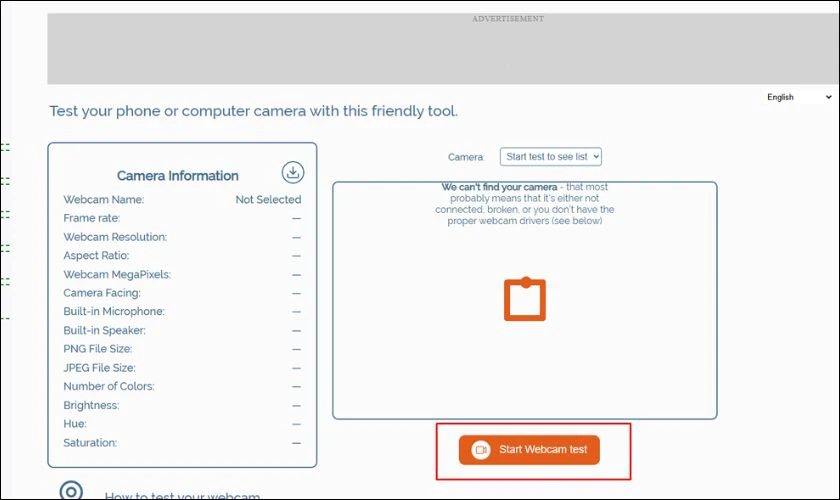
Bước 2: Cho phép trình duyệt truy cập webcam. Quan sát kết quả hiển thị
onlinemictest.com là một công cụ đáng tin cậy cho người dùng cần kiểm tra camera nhanh chóng với đầy đủ thông số chi tiết.
veed.io - Web Test Camera online chuẩn nhất
Ưu điểm:
- Giao diện đẹp, trực quan
- Kết hợp cả test camera lẫn ghi hình
- Hoạt động tốt trên mọi nền tảng
- Hỗ trợ chỉnh sửa video sau khi test
veed.io không chỉ là công cụ chỉnh sửa video online mà còn tích hợp tính năng test camera với chất lượng cao. Người dùng có thể kiểm tra camera trực tiếp. Đồng thời quay video thử để đánh giá chất lượng ghi hình, âm thanh và ánh sáng. Đây là công cụ rất phù hợp cho những ai làm sáng tạo nội dung, vlog, hoặc cần quay video marketing. Giao diện hiện đại, dễ sử dụng và đặc biệt không yêu cầu tải app.
Cách test camera:
Bước 1: Truy cập veed.io/tools/webcam-test. Nhấn Start Test.
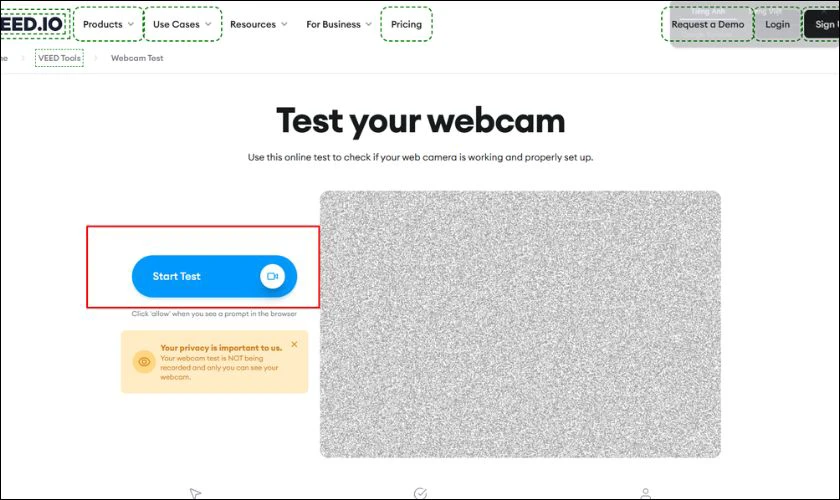
Bước 2: Cấp quyền truy cập webcam. Xem hình ảnh và quay thử nếu cần
veed.io là công cụ test camera chất lượng cao, rất thích hợp cho người dùng chuyên nghiệp cần kiểm tra toàn diện cả hình ảnh và âm thanh.
Làm gì sau khi Test Camera Online?
Sau khi bạn đã test thành công, việc tiếp theo không chỉ đơn thuần là tắt trang web đi. Để đảm bảo trải nghiệm sử dụng mượt mà và duy trì chất lượng hình ảnh ổn định. Bạn nên thực hiện một số bước xử lý và kiểm tra bổ sung quan trọng:
- Đánh giá chất lượng hình ảnh: Xem hình ảnh có rõ nét, đủ sáng, màu sắc tự nhiên hay không để quyết định có cần điều chỉnh thêm.
- Kiểm tra lại driver hoặc phần mềm liên quan: Nếu camera không hoạt động ổn định. Hãy kiểm tra cập nhật driver camera hoặc phần mềm webcam.
- Thử nghiệm với các ứng dụng thực tế: Mở Zoom, Google Meet, Teams… để kiểm tra hoạt động camera.
- Đảm bảo quyền truy cập camera cho các ứng dụng cần thiết: Vào cài đặt hệ thống để cấp quyền cho những phần mềm cần dùng đến webcam.
- Lau sạch ống kính: Đôi khi hình ảnh mờ là do bụi bẩn hoặc dấu vân tay trên ống kính.
- Ghi nhận vấn đề nếu có: Nếu phát hiện lỗi (màn đen, hình ảnh giật lag, không hiện). Hãy ghi lại và liên hệ kỹ thuật hoặc bảo hành.

Hãy thực hiện các thao tác sau test để đảm bảo thiết bị hoạt động tốt trong mọi tình huống. Từ học tập, làm việc online đến ghi hình chuyên nghiệp.
Cách cải thiện chất lượng camera điện thoại, máy tính
Dù camera điện thoại hay máy tính của bạn có độ phân giải cao. Nhưng nếu không được tối ưu đúng cách, chất lượng hình ảnh có thể bị mờ, nhiễu hoặc thiếu sáng. Dưới đây là một số cách đơn giản giúp bạn cải thiện rõ rệt chất lượng camera trên thiết bị:
- Lau sạch ống kính: Dùng khăn mềm lau nhẹ để loại bỏ bụi bẩn, dấu vân tay gây mờ ảnh.
- Tăng cường ánh sáng môi trường: Ánh sáng đủ sẽ giúp hình ảnh sắc nét, hạn chế noise.
- Điều chỉnh thủ công trong app camera: Tăng độ sáng, độ tương phản hoặc chế độ cân bằng trắng nếu ứng dụng hỗ trợ.
- Cập nhật driver và phần mềm: Đảm bảo driver camera luôn là bản mới nhất để đạt hiệu suất tốt nhất (đặc biệt với laptop).
- Sử dụng ứng dụng camera chất lượng cao: Thay thế phần mềm mặc định bằng app bên thứ ba có nhiều tính năng nâng cao.
- Chọn độ phân giải và fps phù hợp: Cài đặt 720p hoặc 1080p ở 30fps/60fps tùy điều kiện máy và nhu cầu sử dụng.
- Tránh rung khi quay/chụp: Dùng tripod, gimbal hoặc kê thiết bị cố định. Giúp hình ảnh đỡ nhòe, đặc biệt khi chụp thiếu sáng.

Chỉ cần vài thao tác đơn giản và một chút tinh chỉnh, bạn hoàn toàn có thể nâng cao chất lượng hình ảnh camera mà không cần thay thiết bị mới. Điều này đặc biệt hữu ích trong học tập, họp online hay quay video nội dung.
Lưu ý khi test camera
Khi tiến hành test camera trên điện thoại, laptop hay webcam rời. Bạn nên lưu ý một số yếu tố để kết quả kiểm tra được chính xác nhất. Những chi tiết nhỏ như ánh sáng, vị trí đặt máy hay phần mềm hỗ trợ cũng ảnh hưởng trực tiếp đến chất lượng hình ảnh và độ tin cậy của bài test.
Một số lưu ý quan trọng khi test camera:
- Test trong môi trường đủ sáng: Ánh sáng yếu có thể khiến camera bị nhiễu hoặc mờ, khó đánh giá chất lượng thực.
- Lau sạch ống kính: Bụi, dấu vân tay hoặc vết bẩn có thể khiến hình ảnh bị mờ.
- Cập nhật driver: Đặc biệt với webcam máy tính, driver cũ có thể gây lỗi hoặc không tương thích.
- Cho phép trình duyệt truy cập camera: Khi test, bạn cần cấp quyền cho trang web để camera hoạt động.
- Không test khi đang mở nhiều ứng dụng dùng camera: Các phần mềm như Zoom, Skype đang chạy có thể gây xung đột thiết bị.
- Kết nối internet ổn định: Đối với web test online, đường truyền yếu. Có thể khiến hình ảnh giật, lag, không phản ánh đúng chất lượng camera.

Việc test camera sẽ chính xác hơn nếu bạn chuẩn bị đầy đủ điều kiện và chú ý đến các yếu tố kỹ thuật. Đừng bỏ qua những lưu ý nhỏ để đảm bảo kết quả phản ánh đúng khả năng của thiết bị bạn đang sử dụng.
Giải đáp các câu hỏi thường gặp khi test Camera
Khi test camera, nhiều người dùng gặp phải các thắc mắc phổ biến liên quan đến ánh sáng, phần mềm, hoặc cách test cho từng mục đích cụ thể. Dưới đây là những câu hỏi thường gặp và lời giải đáp chi tiết, dễ hiểu nhất.
Làm sao để kiểm tra Camera trong ánh sáng yếu?
Để kiểm tra camera trong điều kiện thiếu sáng, bạn nên thực hiện trong môi trường cố định với ánh sáng yếu tự nhiên. Ví dụ buổi tối trong phòng hoặc giảm độ sáng của đèn chiếu.
Bật camera và quan sát xem hình ảnh có bị nhiễu (noise), mất chi tiết, hoặc lệch màu không. Một camera tốt vẫn giữ được độ nét và khả năng cân bằng trắng tương đối ổn định khi ánh sáng yếu. Bạn có thể dùng ứng dụng chỉnh tay để tăng ISO, độ sáng hoặc khẩu độ (nếu có).
Làm thế nào để test webcam cho họp trực tuyến?
Để test webcam phục vụ họp online, bạn nên kiểm tra không chỉ hình ảnh mà cả âm thanh. Cách tốt nhất là mở ứng dụng bạn sẽ sử dụng (Zoom, Google Meet, Teams…). Vào phần Cài đặt > Video/Camera, và xem trước hình ảnh camera.
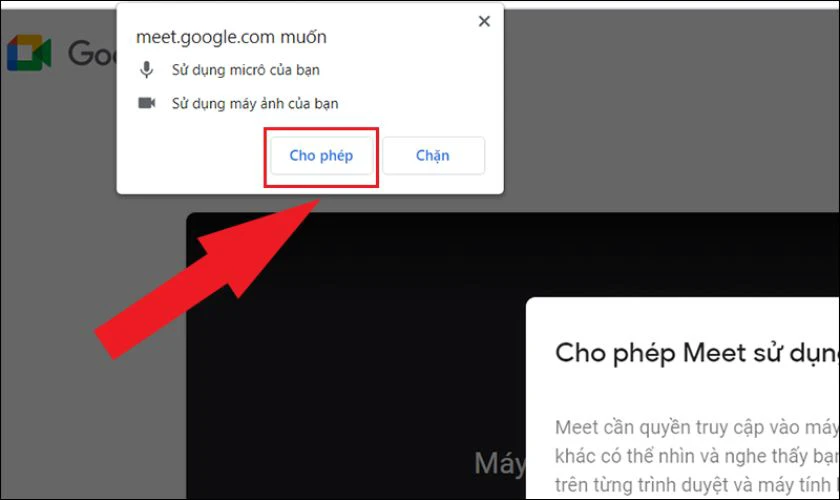
Nếu cần test thêm, có thể dùng web test camera online để kiểm tra góc quay, độ sáng, khả năng lấy nét. Ngoài ra, đảm bảo ánh sáng tốt và nền phía sau gọn gàng để tăng tính chuyên nghiệp.
Có cần cài đặt phần mềm để kiểm tra Camera không?
Thông thường, bạn không cần cài đặt phần mềm để kiểm tra camera. Nhất là khi sử dụng các trang web test camera online như vi.webcamtests.com, webcammictest.com, testcamera.vn,...
Các công cụ này chạy trực tiếp trên trình duyệt, giúp bạn test nhanh và tiện lợi. Tuy nhiên, nếu muốn test chuyên sâu hơn (độ phân giải, tốc độ bit, hiệu ứng màu...). Bạn có thể cài phần mềm chuyên dụng như OBS Studio hoặc YouCam để có thêm tùy chỉnh nâng cao.
Mẹo tối ưu hiệu quả khi test Camera
Để quá trình test camera diễn ra chính xác và phản ánh đúng chất lượng thiết bị. Bạn nên áp dụng một số mẹo nhỏ giúp cải thiện cả điều kiện kiểm tra lẫn độ khách quan khi đánh giá. Một số mẹo giúp test camera hiệu quả hơn:
- Sử dụng nguồn sáng tự nhiên hoặc đèn chuyên dụng: Ánh sáng tốt giúp camera hoạt động hết khả năng. Hạn chế được tình trạng nhiễu hay sai màu.
- Chỉ tải ứng dụng từ nguồn uy tín để đảm bảo an toàn: Tránh dùng phần mềm lạ, không rõ nguồn gốc. Có thể gây lỗi camera hoặc rò rỉ thông tin cá nhân.
- So sánh kết quả với thiết bị khác: Dùng cùng điều kiện ánh sáng và khung cảnh để so sánh chất lượng giữa các thiết bị.
- Kiểm tra kỹ cả âm thanh: Đánh giá đồng thời hình ảnh và âm thanh để đảm bảo chất lượng họp online, quay video.
- Thử quay video ngắn để kiểm tra độ ổn định: Không chỉ nhìn ảnh tĩnh, quay video sẽ giúp bạn kiểm tra độ mượt, khả năng lấy nét khi chuyển động.
- Test trên các nền tảng khác nhau: Kiểm tra camera trên cả web test online và ứng dụng. Ví dụ như Zoom, Google Meet để đảm bảo tương thích toàn diện.
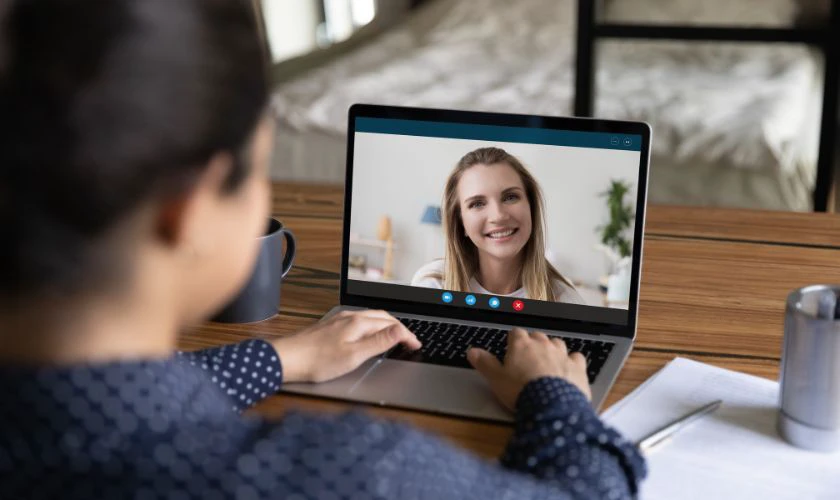
Áp dụng đúng mẹo khi test camera sẽ giúp bạn đánh giá chính xác chất lượng thiết bị. Tránh bỏ sót lỗi và đảm bảo hiệu suất tốt trong các tình huống thực tế. Chẳng hạn như học online, làm việc từ xa hoặc quay nội dung chuyên nghiệp.
Kết luận
Test camera online là cách nhanh chóng và hiệu quả để kiểm tra chất lượng camera trên điện thoại, laptop hoặc webcam rời. Việc này giúp bạn phát hiện sớm các lỗi phần cứng, đảm bảo thiết bị sẵn sàng cho học tập, họp online hay quay video. Nếu bạn gặp vấn đề khi kiểm tra camera hoặc cần sửa chữa – nâng cấp camera, hãy đến Điện Thoại Vui để được hỗ trợ kiểm tra miễn phí, thay thế linh kiện chính hãng và tư vấn kỹ thuật tận tâm.
Bạn đang đọc bài viết Cách test Camera điện thoại, laptop siêu nhanh, siêu chuẩn tại chuyên mục Thủ thuật thiết bị trên website Điện Thoại Vui.

Mình là Thanh Nhật, một content creator đam mê công nghệ. Mình là người thích viết, viết những gì mình biết, hiểu những gì mình viết. Mình chuyên viết về nhiều lĩnh vực khác nhau, từ công nghệ, điện thoại, laptop, đến các thủ thuật và ứng dụng di động. Hy vọng mang đến cho bạn những thông tin hay và bổ ích về công nghệ mới nhất hiện nay.





